Sida Loo Galiyo Saxeexa Dukumeenti Microsoft Word
Waa tan dhacdo caadi ah: Waxaad ku heshay dukumeenti Word ah iimaylka oo lagaaga baahan yahay inaad saxiixdo oo aad soo celiso. Waad daabacan kartaa, saxiixi kartaa, iskaan kartaa, oo soo celin kartaa dukumeentiga, laakiin waxaa jira hab ka sahlan, ka fiican oo ka dhaqso badan oo saxiixa Word lagu galiyo .
Hagahan waxa uu sharxayaa sida degdega ah loogu geli karo saxeexaaga dukumeenti kasta oo Microsoft Word iyada oo aan loo eegin qalabka ama goobta aad isticmaasho.

Sida Loo Galiyo Saxeexa Word(How to Insert a Signature in Word)
Waxaad ku dari kartaa saxeexaaga gacanta ku qoran dukumeentiga Word si aad u siiso taabasho shakhsi ahaaneed.
Si kastaba ha ahaatee, ka soo qaad inaad u baahan tahay inaad ku soo dirto nuqulka dijitaalka ah ee dukumeentiga adigoo isticmaalaya iimaylka ama qaab kale oo elegtaroonig ah. Xaaladdaas, waxaad sawiri kartaa saxeexaaga, waxaad u kaydin kartaa sawir ahaan ka dibna saxeexa geli dukumeentiga. Waa kan sida.
- Haddii saxiixaagu u kaydsan yahay sawir ahaan kombiyuutarkaaga, fur dukumeentiga Word ee aad u baahan tahay inaad saxiixdo oo dooro Geli(Insert) .

- Marka xigta, dooro Sawirro(Pictures) > Sawirka Faylka(Picture from File ) (ama Qalabkan(From this device) ).

- Tag meesha sawirka saxeexaagu ku kaydsan yahay, dhagsii faylka oo dooro Geli(Insert) .

- Tag tab qaabka Sawirka(Picture Format) oo dooro Dalagga(Crop ) oo ku hagaaji sawirka siyaabaha aad rabto. Guji(Click) mar kale si aad uga baxdo qaabka dalagga(Crop)

- Midig ku dhufo sawirka oo dooro Keydi sida Sawir(Save as Picture) . Waxaad isticmaali kartaa isla sawirka saxeexa dukumentiyada kale ee Word ama waxaad geli kartaa saxeexa dukumeenti PDF(insert the signature in a PDF document) ama Google Docs .

Isticmaal Qaybo Dhakhso ah iyo Qoraal toos ah si aad Saxeexa ugu geliso Word (Use Quick Parts and AutoText to Insert a Signature in Word )
Word wuxuu bixiyaa qalab ku dhex dhisan sida Qaybaha Degdega ah(Quick Parts) iyo AutoText si ay kaaga caawiyaan abuurista saxeex dhamaystiran, kaas oo ay ku jiraan saxeexaaga gacanta lagu qoray, ciwaanka iimaylka, magaca shaqada, lambarka taleefanka, iwm.
Waa kuwan sida loo isticmaalo qalabkan si aad saxeexa ugu geliso Word .
- Geli(Insert) sawirka saxeexaaga la sawiray dukumeenti Word ka dibna ku qor qoraalka aad rabto inaad ku isticmaasho saxeexa hoostiisa.

- Isticmaal jiirkaaga si aad u dooratid una muujisid saxiixa iyo qoraalka, ka dibna dooro Geli(Insert) > Qaybaha Degdega ah(Quick Parts) .
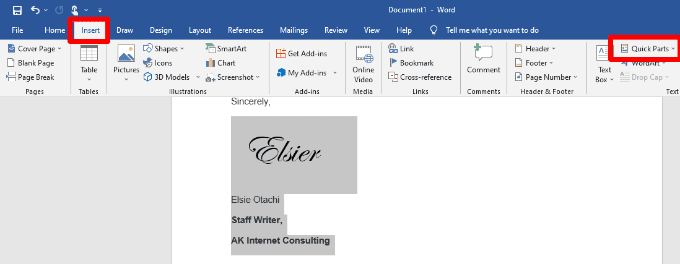
- Dooro Badbaadinta Xulashada Qaybta Degdegga ah ee Gallery(Save Selection to Quick Part Gallery) .

- Sanduuqa wada-hadalka ku samee Block dhisme cusub(Create New Building Block) , ku qor magaca block-ka saxeexa.

- Ka dooro AutoText sanduuqa Gallery-ga oo guji OK .

- Saxiixaaga xannibaadda waa la keydin doonaa, waxaadna geli kartaa dukumeenti kale oo Word ah adiga oo dooranaya Geli(Insert) > Qaybaha Degdega ah(Quick Parts) > AutoText oo dooro magaca xannibaadda saxeexa.
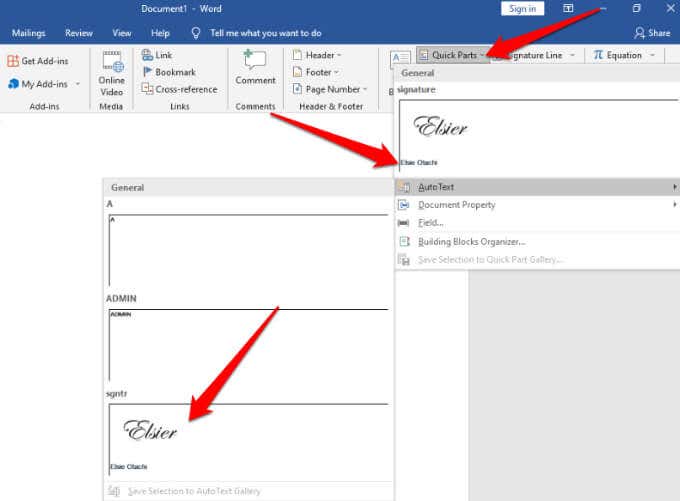
Geli Saxiixa Dijital ah ee Word(Insert a Digital Signature in Word)
Waxaa jira farqi u dhexeeya saxiixa elektarooniga ah iyo kan dhijitaalka ah:
- Saxeexa elegtarooniga ah(electronic signature) waa sawirka saxeexaaga oo ku dul dahaadhay dukumeenti Word ah, kaas oo ah waxa aad gelisay qaybta hore.
- Saxiixa dhijitaalka ah(digital signature) waa qaab elektaroonig ah laakiin sir(electronic but encrypted) ah oo xaqiijin ah dukumeenti xaqiijinaya inaad aragtay oo aad oggolaatay dukumeentiga.
Waxaad geli kartaa saxeex dhijitaal ah Word si aad u caddeyso aqoonsigaga(authenticate your identity) . Haddii dukumeentigu uu horey u lahaa xariiq saxiix(signature line) , uma baahnid inaad mid ku darto, laakiin haddii aysan jirin xariiq saxiix ah, waxaad ku dari kartaa mid si degdeg ah adigoo isticmaalaya tillaabooyinkan.
- Ku samee khadka saxeexa dukumeentiga Word adiga oo dooranaya Geli(Insert) > Line Saxiixa(Signature Line) > Khadka Saxeexa ee Microsoft Office(Microsoft Office Signature Line) .

- Ku qor faahfaahinta aad rabto inaad ka soo muuqato khadka saxeexa hoostiisa.

- Calaamadee sanduuqyada soo socda:
- U oggolow saxiixeyuhu inuu ku daro faallooyinka wada hadalka saxeexa(Allow the signer to add comments in the Sign dialog)
- Ku muuji taariikhda calaamadda khadka saxeexa (Show sign date in signature line )
Samaynta tan waxay kuu ogolaanaysaa inaad bixiso ujeedada saxeexa oo aad ku darto taariikhda dukumeentiga la saxiixay.

- Marka xigta, midig-guji xariiqda saxiixa oo ka dooro Saxiixa(Sign) liiska.
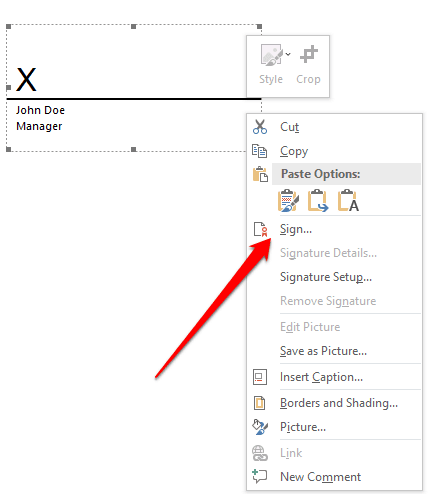
Fiiro gaar(Note) ah: Dooro Haa(Yes) si aad u kaydiso faylka qaab la taageeray, oo dooro wax ka beddel si kastaba(Edit Anyway) ha ahaatee haddii feylku ku furmo aragtida la ilaaliyo . (Protected)Haddii aad furayso fayl aad heshay, hubi inaad aaminsantahay in dukumeentigu ka yimid meel la isku halayn karo.

- Hel aqoonsi dhijitaal ah(digital ID) oo kuu ogolaanaya inaad ku darto qoraal ama nooca sawirka saxeexa sanduuqa dhexdiisa.

Ka saar Saxeexa Dijital ah ee Word(Remove a Digital Signature from Word)
Haddii aad si lama filaan ah ugu dartay saxeex khaldan oo aad rabto inaad ka saarto, fur dukumeentiga saxeexu ku jiro oo midigta guji khadka saxeexa.
Dooro Saxiixa Saxiixa(Remove Signature) > Haa(Yes) . Haddii kale, dooro falaarta ku xigta saxiixa ee sanduuqa saxeexa ka dibna dooro Saxiixa (Signature Pane)Saxiixa(Remove Signature) .

Fiiro gaar ah: Dukumeentiga (Note)Word ee saxeexan ayaa lahaan doona badhanka Saxiixa(Signatures) ee gunta hoose ee dukumeentigu, feylkuna waxa uu noqonayaa Read-on si looga hortago in wax laga beddelo.
Geli Saxeexa Dijital ah ee aan La arki karin ee Word(Insert an Invisible Digital Signature in Word)
Saxeexa dhijitaalka ah ee aan la arki karin wuxuu u shaqeeyaa sida saxeex dhijitaal ah oo muuqda wuxuuna ilaaliyaa xaqiiqada nuxurka dukumeentigaaga. Waxaad ku dari kartaa saxeex dhijitaal ah oo aan muuqan adigoo isticmaalaya tillaabooyinka soo socda.
- Dooro File > Macluumaadka(Info) .

- Dooro Dukumeenti Ilaalinta(Protect Document) > Ku dar Saxiixa Dijital ah(Add a Digital Signature) .

- Haddii lagu weydiiyo aqoonsiga dhijitaalka ah, dooro OK . Waxaad raaci kartaa lammaane Microsoft ah sida GlobalSign haddii aadan haysan shahaadada amniga ee saxiixaaga, ama isticmaal aaladda Selfcert(Selfcert) si aad u abuurto shahaadada dhijitaalka ah ee adiga kuu gaar ah.

- Si aad u isticmaashid aaladda Selfcert(Selfcert) , u tag gal-galka Microsoft Installation ee PC-gaaga adiga oo dooranaya File Explorer > PC-kan(This PC) > Local Disk/Windows (C:) > Faylasha Barnaamijka(Program Files) > Microsoft Office > Xididka(root ) > Xafiiska 16(Office 16) oo hoos ugu dhaadhac faylka SELFCERT .

- Laba jeer (Double-click)dhagsi(SELFCERT) faylka SELFCERT si aad u furto oo ku qor magaca goobta magaca shahaadadaada(Your certificate’s name) .

- Markaad rakibto shahaadada, laba jeer dhagsii khadka saxeexa dukumeentigaaga Word . Sanduuqa wada hadalka Saxiixa(Sign ) , ku qor magacaaga saxeex ahaan ama guji Xulo Sawirka(Select Image) si aad u geliso saxeexaaga sawir ahaan.

- Buuxi Ujeedada saxiixa(Purpose for signing this document) sanduuqa dukumeentiga ka dibna dooro Saxiix(Sign) si aad u geliso saxiixa.

- Haddii aad hesho ogeysiis ku weydiinaya inaad rabto inaad isticmaasho shahaadada, dooro Haa(Yes) .

- Word ayaa xaqiijin doona in saxiixaaga si guul leh loo keydiyay. Dooro OK _

Isticmaal App-ka Qayb-Saddexaad si aad Saxeexa ugu geliso Word(Use a Third-Party App to Insert a Signature in Word)
Haddii shaqada Word aysan ku siin fursado kugu filan si aad saxiix u geliso, waxaad isticmaali kartaa abka dhinac saddexaad sida DocuSign si aad dhaqso u saxiixdo oo aad u dirto dukumeentigaaga. Waa kan sida loo isticmaalo DocuSign si aad u saxiixdo dukumeenti Word ah.
- Ku rakib DocuSign add-(DocuSign add-in) in Word. Dooro DocuSign > Saxeex (Sign) dukumeenti(document) .

- Haddii aad leedahay koonto DocuSign , ku gal magacaaga isticmaale iyo eraygaaga sirta ah. Haddaysan ahayn, waxaad samayn kartaa koonto DocuSign oo bilaash ah oo geli.

- Jiid oo ku rid goobta saxiixa(signature field) si aad saxeexa ugu geliso dukumeentiga.

- Dooro Saxiixa(Signature) oo ku dar saxeexaaga meelaha khuseeya ka dibna dooro Saxiix oo Saxiix(Adopt and Sign) .

- Dooro dhame(Finish) si aad u saxiixdo dukumeentiga Word.

- Daaqadda Saxiixa iyo soo celinta(Sign and Return) , geli magaca iyo ciwaanka iimaylka qofka codsaday saxiixaaga si ay u helaan nuqul, ka dibna dooro dir oo xidh(Send and Close) .

Dhakhso u saxiix dukumeentiyada kelmada(Sign Word Documents Faster)
Saxiixa elektaroonigga ah ayaa ka dhigay mid ku habboon in la saxiixo dukumeentiyada sida heshiisyada ama heshiisyada iibka. Tani waxay badbaadinaysaa wakhtiga iyo agabka haddii kale lagu isticmaali lahaa daabacaadda, sawirista iyo soo celinta waraaqaha saxeexan.
Haddii aad isticmaaleyso Mac , fiiri hagahayaga sida (how)loogu saxiixo PDF-ka Mac( to sign a PDF on Mac) .
Faallo u dhaaf oo noo soo sheeg haddii hagahan uu kaa caawiyay inaad saxeexa geliso Microsoft Word .
Related posts
Sida Si Toos ah Loogu Soo Kabto Dukumeenti Word OneDrive
Sida loo abuuro oo loo isticmaalo AutoText gudaha Microsoft Word
Sida Loogu Helo Microsoft Word Lacag La'aan
12 Talooyin iyo tabaha Microsoft Word oo faa'iido leh
Microsoft Word miyaanay ka jawaabin? 8 Siyaabood Oo Loo Hagaajiyo
Sida loo sameeyo oo loo isticmaalo qaabka MLA ee Microsoft Word
Qari qoraalka oo ku muuji qoraalka qarsoon ee Erayga
Sida Loo Sameeyo Kaarka Salaan ee MS Word
13 Tabaha OneNote & Tabaha loogu Abaabulayo Qoraaladaada si ka Wanagsan
Sida Loo Muujiyo Calaamadaha Qaabaynta ee Word
Sida Loo Sameeyo Jadwalka socodka gudaha Word iyo Excel
Sida loo Abuuro Maab-gaabayaasha Muuqaalka Microsoft ee iimaylka iyo Hawlaha
30+-ka ugu wanaagsan ee Keyboard-ka Microsoft Word
Sida loo barto Master-ka Slide ee Microsoft PowerPoint
Sida Loo Abuuro Liiska Qaybinta Muuqaalka
Sida loo abuuro Gantt Charts gudaha Microsoft Excel
Geli xaashida shaqada ee Excel Word Doc
40 ka ugu wanaagsan ee Keyboard-ka Microsoft Excel
Sida loogu daabaco baqshadda Microsoft Word
Sida Loo Wadaago ama Looga Wada Shaqeeyo Word Doc Kuwa Kale
